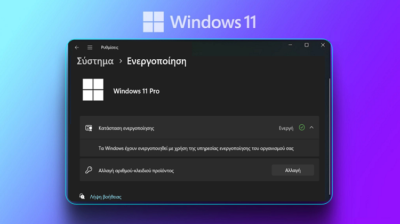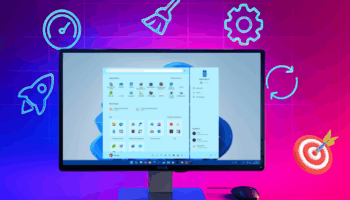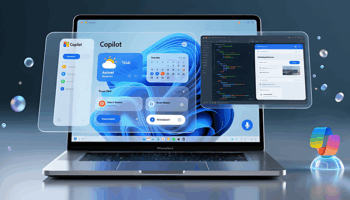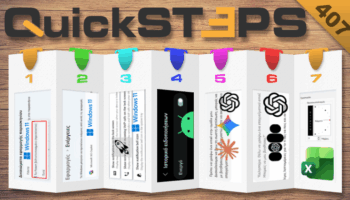Όταν αγοράζουμε Windows License, αυτό που αγοράζουμε ουσιαστικά είναι το 25ψήφιο κλειδί προϊόντος. Είναι απαραίτητο αν πρέπει να επανεγκαταστήσουμε τα Windows, ή θέλουμε να τα μεταφέρουμε και να τα ενεργοποιήσουμε σε έναν άλλο υπολογιστή. Στον σύντομο οδηγό θα δούμε πώς βρίσκουμε το κλειδί προϊόντος, και πώς να το μεταφέρουμε σε κάποιο άλλο σύστημα μας.
Προτάσεις συνεργασίας
Τα νέα άρθρα του PCsteps
Γίνε VIP μέλος στο PCSteps
Είναι μεταβιβάσιμο το κλειδί προϊόντος που διαθέτω;
Ένας καλός λόγος για να βρούμε το 25ψήφιο κλειδί προϊόντος των Windows είναι αν θέλουμε να μεταφέρουμε τα Windows από έναν παλιό υπολογιστή σε ένα νέο desktop ή laptop.
Βέβαια, σε προηγούμενους οδηγούς είδαμε πώς μπορούμε να ενεργοποιήσουμε τα Windows δωρεάν χωρίς αγορά κλειδιού προϊόντος.
Δωρεάν Πλήρες MS Office 2021 Και Δωρεάν Αναβάθμιση Windows Home Σε Windows ProΤο Microsoft 365 παραμένει η καλύτερη σουίτα εφαρμογών γραφείου, αλλά μια άδεια χρήσης απαιτεί χρήματα. Καθώς το κόστος είναι αποτρεπτικό για τους περισσότερους από εμάς, υπάρχει μαι εύκολη μέθοδος ανοικτού κώδικα για να αποκτήσουμε δωρεάν, όχι μόνο το πλήρες Office 2021, αλλά και το κλειδί ενεργοποίησης των Windows, μαζί με τη δωρεάν αναβάθμιση της έκδοσης Home σε Windows Pro. Δείτε πόσο εύκολα αποκτούμε αυτόν τον χρήσιμο συνδυασμό.
Κλειδί Windows: Ενεργοποίηση Windows 11 Δωρεάν Χωρίς Αγορά Κλειδιού ΠροϊόντοςΜπορούμε να αποκτήσουμε τα Windows 11 δωρεάν εάν διαθέτουμε υπολογιστή με Windows 10. Όμως, η αγορά ενός γνήσιου κλειδιού είναι απαραίτητη αν πρόκειται για νέο Desktop PC/Laptop χωρίς λειτουργικό, αντίγραφο χωρίς επίσημη άδεια χρήσης, ή για εικονική μηχανή. Στον σύντομο οδηγό θα δούμε πώς ενεργοποιούμε τα Windows 11 νόμιμα και δωρεάν σε οποιοδήποτε PC και VM.
Εάν έχουμε ήδη αγοράσει άδεια χρήσης των Windows ή διαθέτουμε έναν παλαιότερο υπολογιστή, μπορούμε εύκολα να την εντοπίσουμε και να τη μεταφέρουμε στο νέο μας σύστημα.
Για να το υλοποιήσουμε, θα χρειαστεί πρώτα να εξετάσουμε τι είδους άδεια διαθέτουμε.
Υπάρχουν δύο βασικοί τύποι αδειών Windows: οι OEM (Original Equipment Manufacturer), που συνήθως είναι προ εγκατεστημένες από τον κατασκευαστή και δεν μπορούν να μεταφερθούν σε άλλον υπολογιστή, και οι Retail (Λιανικής), οι οποίες αγοράζονται από τη Microsoft ή εξουσιοδοτημένο πωλητή και μπορούν να μεταφερθούν.

Για να ελέγξουμε τον τύπο της άδειας που διαθέτουμε, στην αναζήτηση των Windows, πληκτρολογούμε cmd και ανοίγουμε τη γραμμή εντολών με δικαιώματα διαχειριστή.
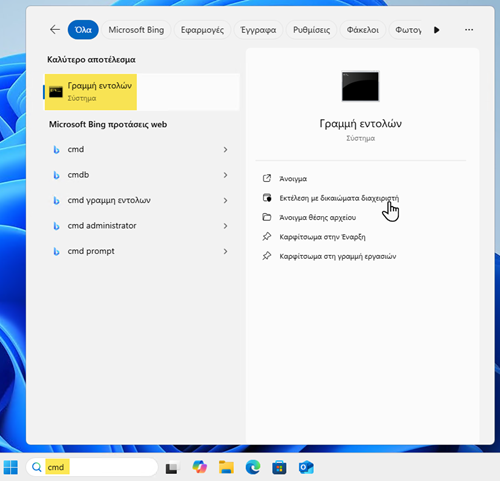
Στη συνέχεια, εκτελούμε την παρακάτω εντολή.
slmgr.vbs /dli
Αν στο αποτέλεσμα εμφανιστεί η ένδειξη “RETAIL channel”, η άδεια μπορεί να μεταφερθεί, ενώ αν εμφανιστεί “OEM channel”, όχι.
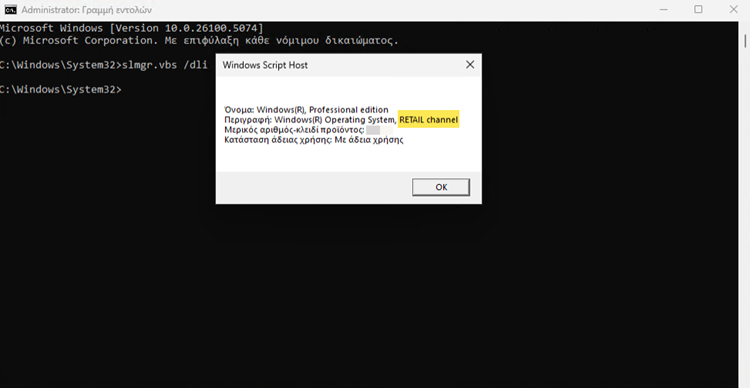
Πώς βρίσκω το κλειδί προϊόντος σε μια ενεργή εγκατάσταση Windows
Όπως είδαμε και σε προηγούμενο οδηγό, για να εντοπίσουμε το κλειδί των Windows, αρκεί να ανοίξουμε τη γραμμή εντολών με δικαιώματα διαχειριστή, να επικολλήσουμε την παρακάτω εντολή και να πατήσουμε Enter.
wmic path SoftwareLicensingService get OA3xOriginalProductKey
Αμέσως, το αρχικό κλειδί προϊόντος θα εμφανιστεί στην οθόνη.
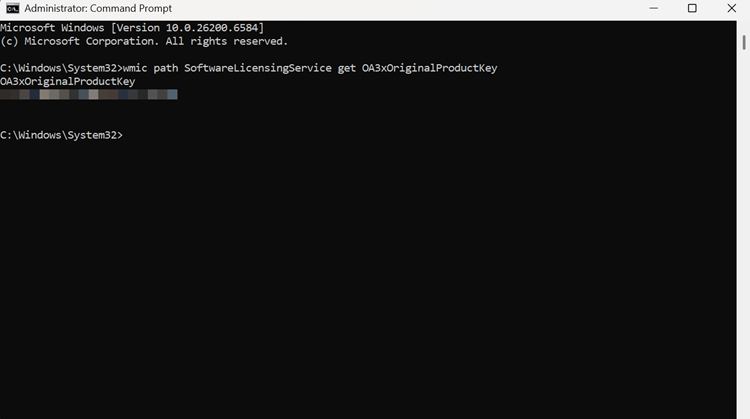
Από εκεί και μετά, το αντιγράφουμε και το αποθηκεύουμε σε μια ασφαλή τοποθεσία, όπως ο λογαριασμός μας στο OneDrive, Google Drive, Dropbox, κ.τ.λ.
Απενεργοποίηση άδειας στον παλιό υπολογιστή
Για να αφαιρέσουμε το κλειδί προϊόντος από τα Windows, ανοίγουμε τη γραμμή εντολών με δικαιώματα διαχειριστή και εκτελούμε την παρακάτω εντολή, η οποία αφαιρεί το κλειδί από το σύστημα.
slmgr /upkΣτη συνέχεια, τρέχουμε την εντολή slmgr /cpky ώστε να καθαριστεί το κλειδί από το μητρώο (registry).
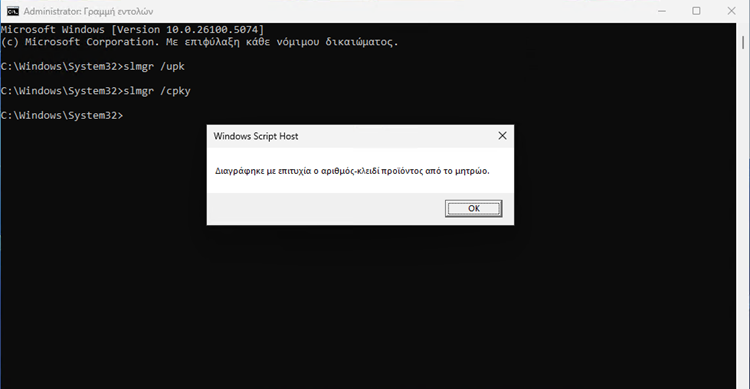
Μεταφορά Windows License σε νέο υπολογιστή
Αφού έχουμε απενεργοποιήσει την άδεια χρήσης στο παλιό μας σύστημα, μπορούμε να το χρησιμοποιήσουμε για να ενεργοποιήσουμε τα Windows σε άλλη συσκευή.
Ο πιο απλός τρόπος για να μεταφέρουμε την άδεια χρήσης σε έναν άλλο υπολογιστή είναι και πάλι μέσω της Γραμμής εντολών.
Για να το κάνουμε αυτό, στη νέα μας συσκευή ανοίγουμε τη Γραμμή εντολών με δικαιώματα διαχειριστή και εισάγουμε το κλειδί προϊόντος πληκτρολογώντας την παρακάτω εντολή, μαζί εντολή μαζί με το 25ψήφιο κλειδί προϊόντος και πατάμε Enter.
slmgr.vbs /ipk ABCDE-FGHIJ-KLMNO-PQRST-YVWXY
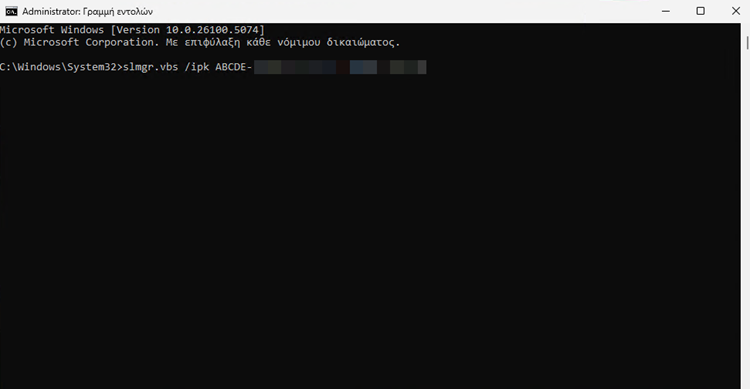
Αν το κλειδί γίνει δεκτό, θα εμφανιστεί σχετικό μήνυμα επιβεβαίωσης.
Τέλος, για να ενεργοποιήσουμε την άδεια χρήσης των Windows 11, πληκτρολογούμε ή επικολλούμε την εντολή slmgr /ato και πατάμε Enter.
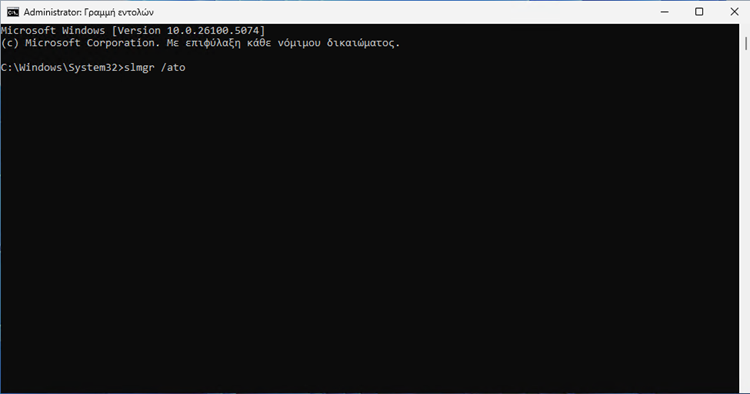
Όταν η διαδικασία ολοκληρωθεί με επιτυχία, θα λάβουμε μήνυμα επιβεβαίωσης.
Πώς να βρω το κλειδί προϊόντος όταν δεν ανοίγουν τα Windows
Εάν ο παλιός υπολογιστής δεν εκκινεί τα Windows και δεν είναι δυνατή η ανάκτηση του κλειδιού προϊόντος μέσω της γραμμής εντολών, θα χρειαστεί να το εντοπίσουμε με άλλο τρόπο.
Εφόσον ο δίσκος του παλιού μας υπολογιστή δεν έχει καταστραφεί, μπορούμε να αφαιρέσουμε το δίσκο και να τον συνδέσουμε στο σύστημα μας.
Από εκεί, με τη βοήθεια της δωρεάν εφαρμογής KeyFinder, μπορούμε να εντοπίσουμε το κλειδί προϊόντος της παλιάς εγκατάστασης. Την εφαρμογή μπορούμε να την κατεβάσουμε από εδώ, είναι portable και δεν απαιτεί εγκατάσταση.
Μόλις ανοίξουμε την εφαρμογή, θα εμφανιστεί το Windows License του τρέχοντος συστήματος.
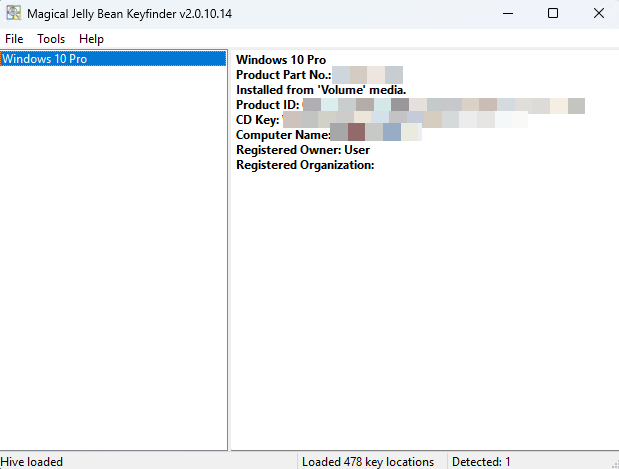
Για να βρούμε το Windows License σε δίσκο που έχουμε συνδέσει, πηγαίνουμε στα Εργαλεία (Tools) και επιλέγουμε Load Hive.
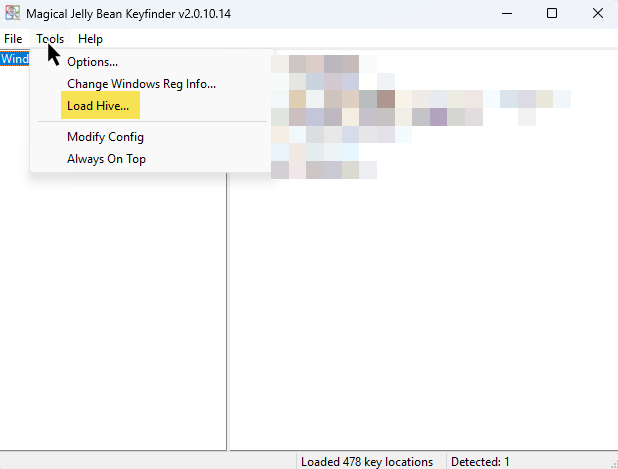
Επιλέγουμε τον συνδεδεμένο δίσκο, βρίσκουμε το φάκελο Windows και πατάμε ΟΚ.
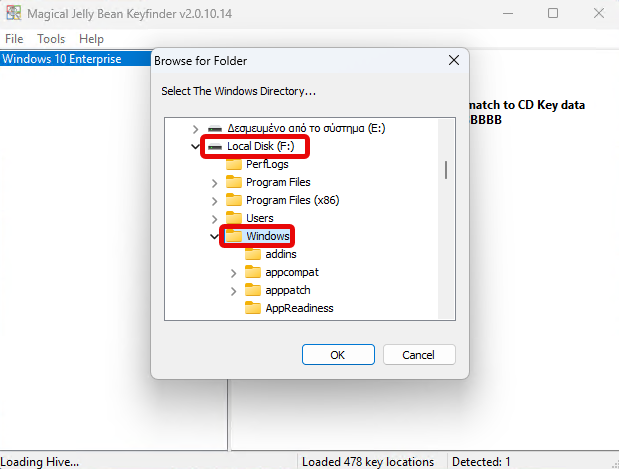
Στη συνέχεια η εφαρμογή θα εμφανίσει το κλειδί της εγκατάστασης.
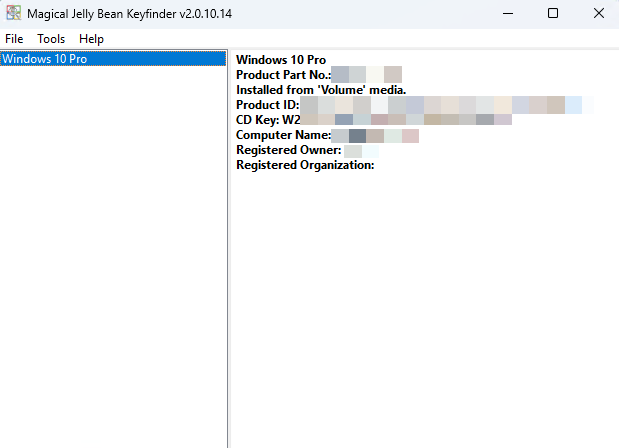
Εάν για κάποιο λόγο δε μας εμφανίσει το κλειδί, ανοίγουμε το φάκελο Windows\System32\config\SOFTWARE.
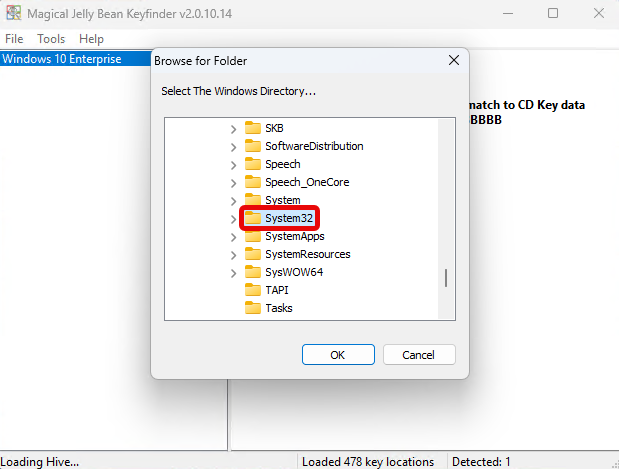
Σε περίπτωση που δε θέλουμε ή δεν μπορούμε να συνδέσουμε τον δίσκο στον υπολογιστή μας, μπορούμε να δημιουργήσουμε μια φορητή έκδοση των Windows σε ένα USB και να εκκινήσουμε τον παλιό υπολογιστή από αυτό. Κατόπιν, ακολουθούμε την ίδια διαδικασία για να εντοπίσουμε το κλειδί προϊόντος.
Φυσικά, αν αυτή η διαδικασία μας φαίνεται βουνό, μπορούμε πάντα να την παρακάμψουμε, και να ενεργοποιήσουμε μόνιμα και δωρεάν τα Windows, ακολουθώντας τα πολύ εύκολα βήματα αυτού του οδηγού.
Θα μεταφέρετε το κλειδί προϊόντος σε νέα εγκατάσταση;
Αν σας γεννήθηκαν απορίες, μπορείτε να μας γράψετε στις Ερωτήσεις. Εναλλακτικά, αν θέλετε να μοιραστείτε την άποψη σας για το θέμα, μπορείτε να μας γράψετε στα σχόλια στο σχετικό post του άρθρου στη σελίδα μας στο Facebook.